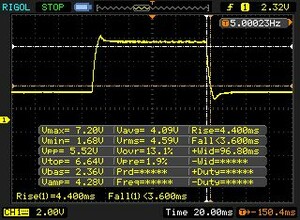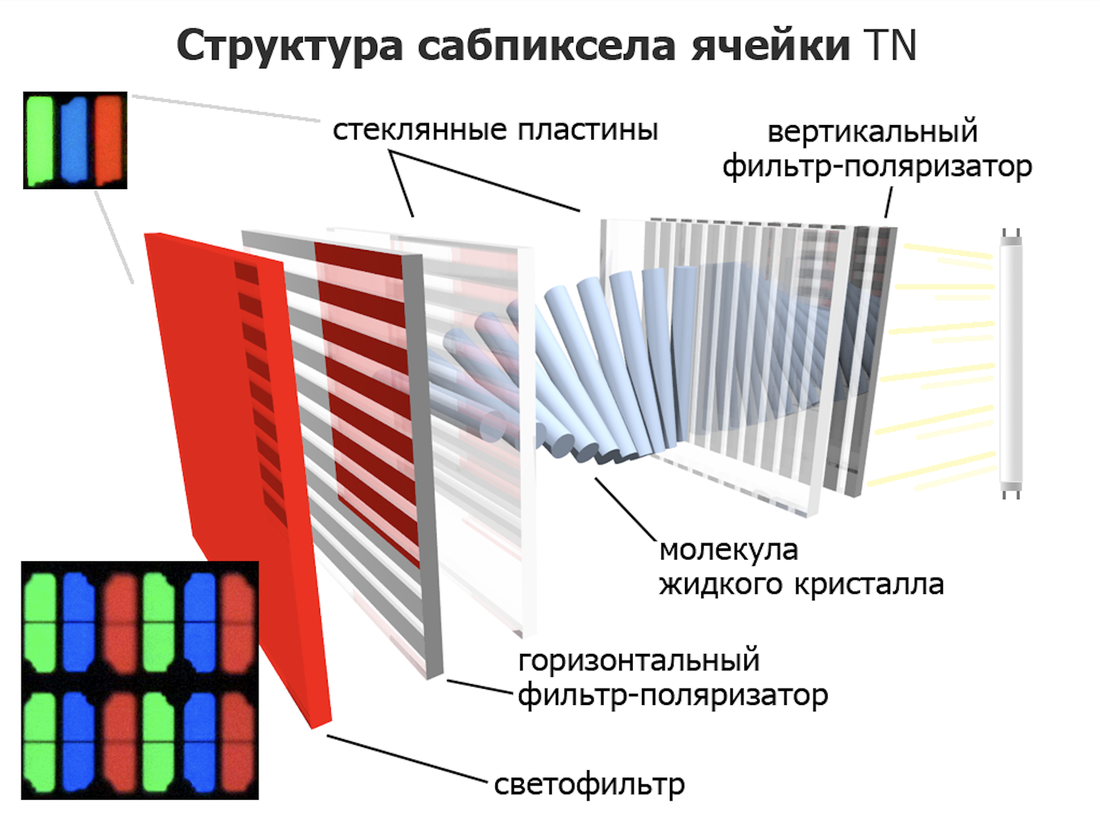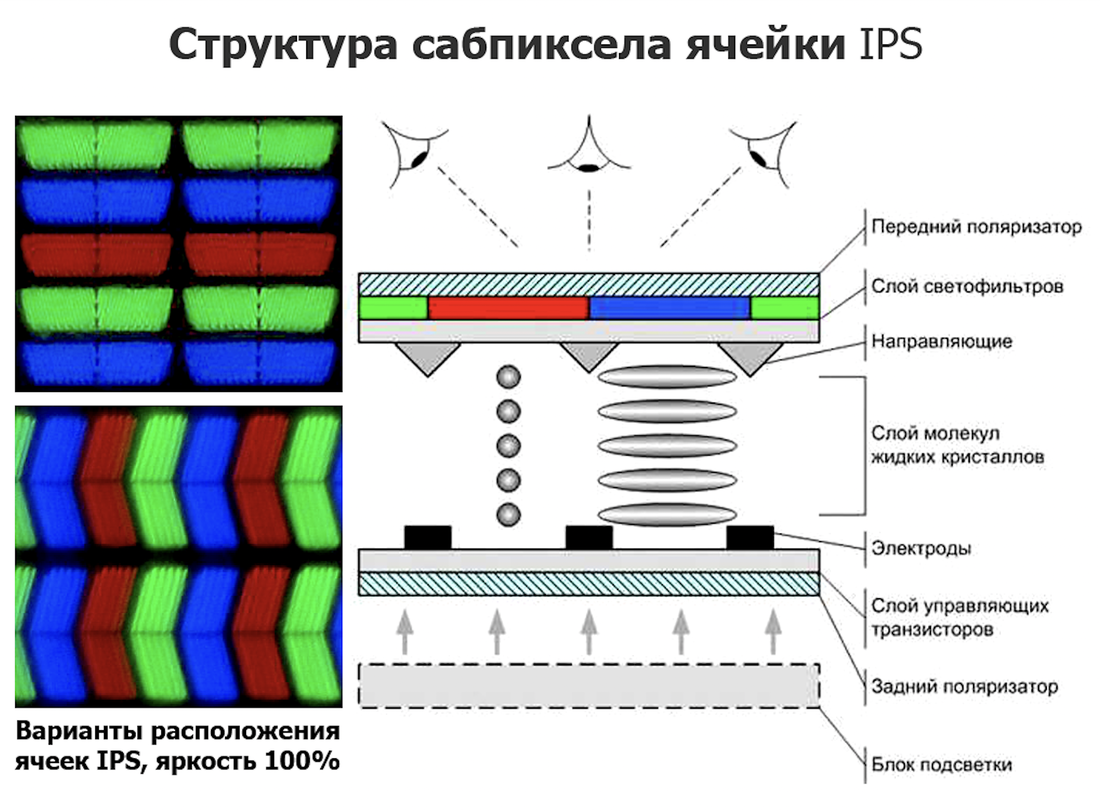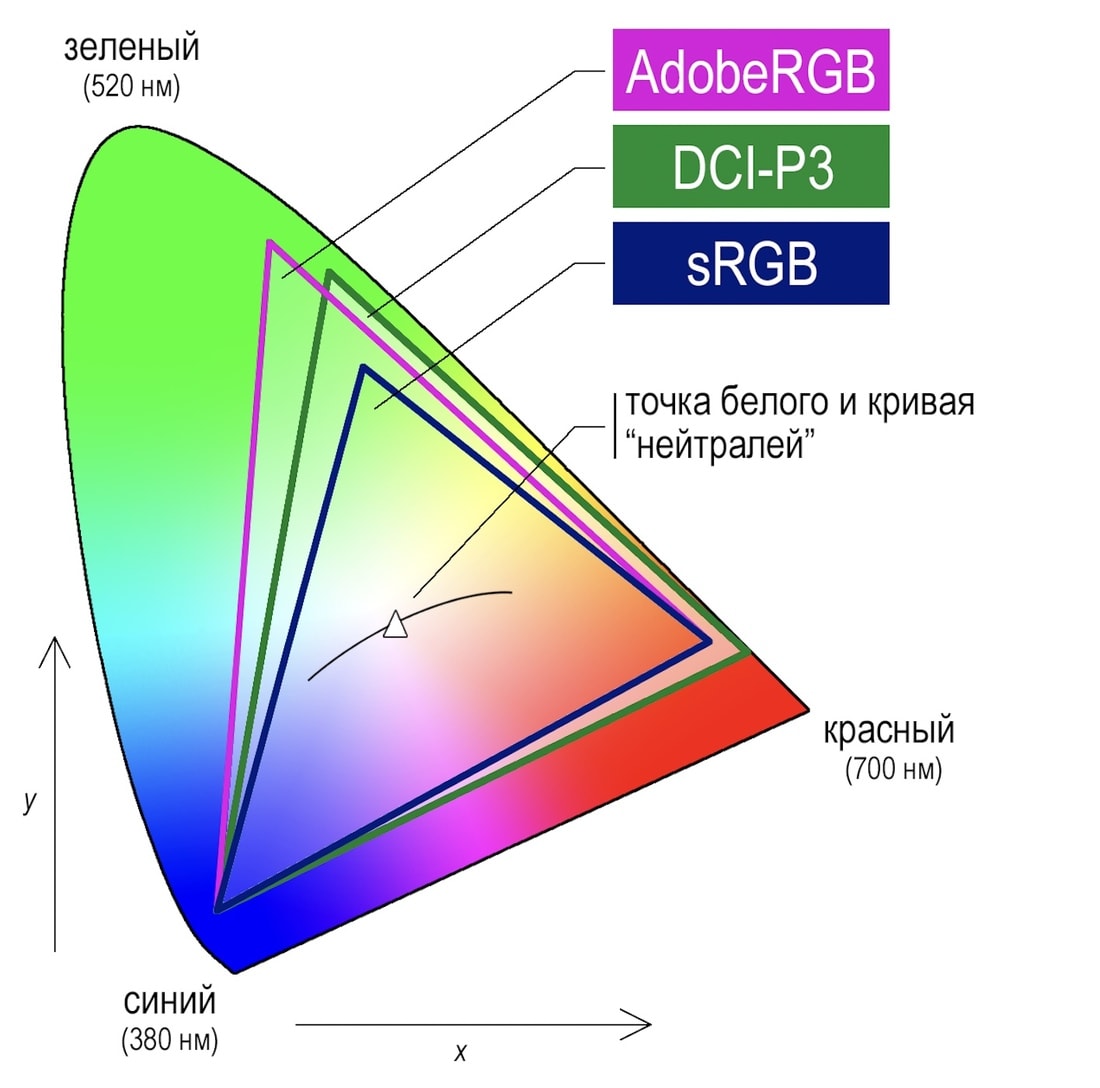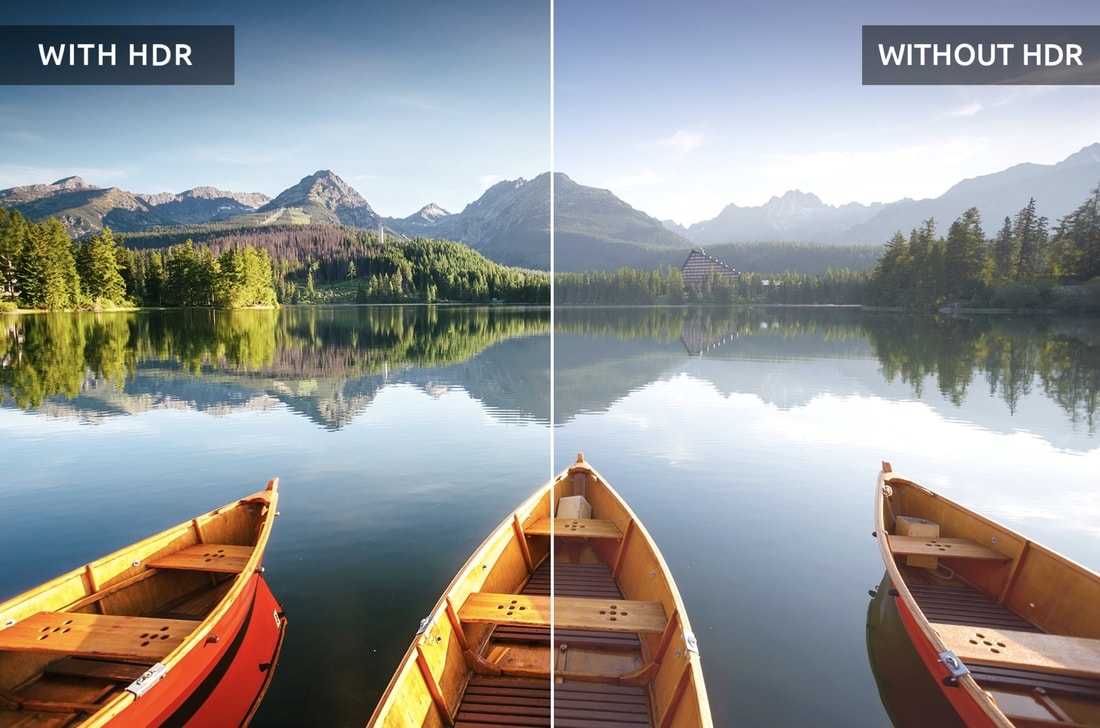частота матрицы ноутбука какая лучше
Гайд по экранам ноутбуков: что важно знать
Мы собрали для вас краткий гайд, который поможет разобраться в типах дисплеев и выбрать самый подходящий.
При выборе ноутбука принято обращать внимание на характеристики, бренд, цену, размер или вес (особенно если вы планируете везде носить ноутбук с собой). Часто покупатель, выбирающий себе подходящее устройство на ближайшие 3-5 лет, вообще не задумывается об экране — а между тем тип матрицы, разрешение, ее частота обновления и прочие характеристики крайне важны, ведь весь опыт взаимодействия с ноутбуком происходит именно через экран. Мы решили собрать для вас краткий гайд, который поможет разобраться в типах дисплеев и выбрать самый подходящий.
Матрица
Основа устройства любого дисплея — матрица. От нее зависит многое. Удивительно, но до сих пор во многих моделях ноутбуков встречаются TN-матрицы, которые были актуальны более 10 лет назад. Главный недостаток такого типа матрицы — углы обзора: чтобы видеть изображение без искажений, необходимо смотреть на дисплей под прямым углом. Отклонение даже на 5-10 градусов приведет к тому, что цвета «поплывут» и смотреть на дисплей будет некомфортно. Еще один минус — низкая насыщенность цветов, любой другой тип матрицы выдаст более «сочную» картинку. Похвалить TN-матрицу можно разве что за быстрое время отклика, но именно это и делает ее отличным решением для относительно недорогих игровых ноутбуков.
В последние годы золотым стандартом ноутбуков стали IPS-матрицы. Они стоят дороже TN-альтернатив, но это полностью компенсируется их преимуществами. IPS-матрица может похвастаться хорошим цветовым охватом, широкими углами обзора (смотреть на дисплей можно практически под любым углом) и довольно точной цветопередачей. Как результат — изображение получается крайне реалистичным, TN-матрицам до такого качества далеко. Справились производители и с медленной работой подобных матриц — в последнее время их время отклика и частота обновления почти не уступает быстрым TN-панелям. Из их недостатков, помимо немаленькой цены, можно назвать лишь большее энергопотребление. Этот тип настолько популярен, что почти каждый уважающий себя производитель выпускает собственные матрицы на основе IPS: у Acer такая технология называется ACEView, аналогичные примеры есть и у LG, и у других производителей.
Своеобразным компромиссом между TN и IPS являются матрицы VA. Почему компромиссом? Дело в том, что характеристики VA-матрицы стоят ровно между TN и IPS: качество картинки лучше, чем у TN, но не дотягивает до IPS; угол обзора приличный для совместного просмотра кино, но не более — IPS-матрица здесь выигрывает. Так же история и со стоимостью, и со временем отклика — VA-матрица и здесь находится между TN и IPS.
Справка по ноутбукам: Как выбрать наилучший дисплей для игр
Вступление
В данной статье мы рассмотрим какую роль вышеуказанные параметры играют при выборе игрового ноутбука с хорошим дисплеем. Сразу оговоримся, что речь пойдет только о LCD дисплеях, так как OLED еще недостаточно хороши для игровых ноутбуков. Отдельные параметры и аспекты мы будем демонстрировать на примере игровых ноутбуков MSI, таких как MSI GT76 9SG.
Также, вы можете взглянуть на предыдущие статьи из данного цикла:
Диагональ
Размер дисплея (измеряется по диагонали) напрямую влияет на габариты корпуса модели. В основном, ноутбуки MSI комплектуются 14-, 15.6- и 17.3-дюймовыми дисплеями. Тонкие и легкие модели зачастую выпускаются в 14 и 15 дюймах, в то время как мощные заменители настольных ПК могут дорасти и до 17.3 дюймов. Размер дисплея напрямую влияет на рабочий процесс и настолько же важен, как и разрешение, к которому мы перейдем чуть позже. Дизайнеры, фото- видеоредакторы и пользователи рабочих станций однозначно должны выбирать большую диагональ, в то время как пользователи, занимающиеся просмотром веб-сайтов или работой с текстом смогут обойтись и меньшим размером. Для игр и развлечений большая диагональ обеспечит больше впечатлений и более глубокое погружение в процесс.
Разрешение
Геймеры в основном предпочитают FHD дисплеи с высокой частотой обновления. Про частоту обновления мы поговорим в следующем разделе, но в любом случае, вывод картинки в FHD-разрешении меньше нагружает видеокарту, так как ей нужно отрисовывать 2.07 миллиона пикселей, а не, скажем, 8 миллионов (4K). Соответственно, FHD дисплеи меньше используют заряд батареи и с легкостью могут работать на высокой частоте обновления, что пока достаточно сложно дается в 4K.
Ранее 4K дисплеи использовались в основном графическими дизайнерами и разработчиками цифрового контента, так как для их задач частота обновления в 60 Гц вполне достаточна. В наши же дни уже есть такие видеокарты, как NVIDIA GeForce RTX 2070 и RTX 2080, которые вполне способны выдавать картинку в 4K с повышенной частотой обновления и без артефактов или разрывов кадров. Таким образом, в последнее время геймерам стали доступны одновременно и высокая частота и высокое разрешение.
Высокая частота обновления
Частота обновления дисплея также напрямую влияет на получаемый визуальный опыт. В сущности, под частотой обновления понимается количество раз, за которые дисплей способен обновить картинку в единицу времени. Например, дисплей с частотой 60 Гц способен обновлять картинку 60 раз в секунду. У большинства ноутбучных дисплеев частота обновления составляет 60 Гц, но некоторые из них предлагают повышенную, вплоть до 144 Гц, частоту. Повышение частоты визуально улучшает плавность движения объектов на экране и снижает время реакции в играх. Даже интерфейс операционной системы становится намного плавнее.
Конечно, от высокой частоты обновления выигрывает любой пользователь, но больше всего она полезна именно геймерам. Современные видеокарты способны выдавать такую кадровую частоту, которая превышает частоту обновления многих дисплеев. Например, RTX 2080 в большинстве современных ААА-проектов выдает больше 100 к/с на максимальных настройках качества графики. При этом, если частота обновления дисплея ограничена 60 Гц, то он не способен физически отобразить более 60 к/с. Это приводит к разрывам кадров или размытию в движении, что ухудшает визуальный опыт и, вполне естественно, может лишить вас конкурентного преимущества в играх.
Малое время отклика
По этой ссылке вы можете перейти на страницу, где можно наглядно оценить время отклика GtG и MPRT вашего дисплея.
В сущности, чем меньше время отклика, тем лучше дисплей подходит для игр, так как устраняется размытие в движении и шлейфы за движущимися объектами. Данная характеристика очень важна в киберспорте, где буквально одна миллисекунда может сыграть решающую роль в победе или поражении.
Ниже приведены замеры время отклика (BtW и GtG) дисплея игрового ноутбука MSI GT76 9SG. Как видно на графиках, у GT76 один из самых низких показателей на рынке, что делает его идеальным вариантом для конкурентоспособной игры.
Дисплей: тест на время отклика
Цветовой охват
Человеческий глаз различает множество цветов и оттенков, но LCD дисплеи способны отображать лишь ограниченную часть видимого спектра. Соответственно, диапазон отображаемых дисплеем цветов и назван цветовым охватом. Чем шире спектр отображаемых оттенков, тем более точно дисплей может отображать цвета.
Для того, чтобы покупатель заранее понимал чего ему ожидать от конкретного дисплея, принято указывать охват стандартных цветовых пространств. Наиболее широко используемыми в данном случае являются пространства sRGB, NTSC и AdobeRGB. Более подробно о цветовом охвате и цветопередаче мы поговорим в следующей статье данного цикла, которая будет посвящена выбору дисплея для разработчиков цифрового контента.
sRGB является широко используемым стандартным цветовым пространством в LCD дисплеях, принтерах и цифровых камерах. Тем не менее, спектр входящих в его состав цветов достаточно узок и не включает высоко насыщенные оттенки. Таковые присутствуют в AdobeRGB, потому дисплеи с цветовым охватом данного пространства отображают больше цветов, особенно если говорить об оттенках зеленого. Наглядно разница проиллюстрирована на снимке ниже.
Тем не менее, если вы геймер, то можно не волноваться, ведь дисплеи большинства топовых игровых ноутбуков обладают отличным охватом sRGB. Для игр цветовой охват не играет слишком серьезной роли, так что подыскивать более качественный дисплей стоит только если вы также собираетесь работать с медиаконтентом на ноутбуке.
Тип LCD дисплея
Тип LCD дисплея влияет на все параметры, которые мы описали выше. Среди ноутбуков распространены матрицы следующих типов: TN (Twisted Nematic), IPS (In-Plane Switching) и IGZO (Indium Gallium Zinc Oxide). Давайте рассмотрим каждый из них по отдельности.
TN-панели
В типичной TN-панели содержатся жидкие кристаллы, которые заключены между двумя электродами и поляризатором и ориентированы перпендикулярно друг к другу. Когда заряд отсутствует (ток не проходит), свет не проходит через поляризатор, так как блокируется. При подаче тока TN кристалл поворачивается на 90 градусов, благодаря чему свет теперь может пройти через второй поляризатор. Есть также второй поляризационный слой, но прежде чем свет достигнет его, он пройдет через цветные фильтры (красный, зеленый, голубой).
Такая простая конструкция позволяет TN-панелям обеспечивать минимальное время отклика. Они по-прежнему устанавливаются в большинстве ноутбуков, так как позволяют добиться времени отклика вплоть 1 мс (GtG) и частоты обновления выше 120 Гц. Тем не менее, у TN-дисплеев ограниченные углы обзора и они могут отображать только 6-битный цвет, из-за чего для отображения всех 16.7 миллионов оттенков приходится использовать дизеринг.
IPS-панели
IPS-панели во многом схожи по принципу работы с TN, но в данном случае изменена ориентация жидких кристаллов. Так, кристаллы здесь не закручиваются по спирали, а разворачиваются синхронно на 90 градусов по горизонтали. Соответственно, они всегда пропускают свет в одной плоскости с дисплеем. Оба электрода в данном случае располагаются в первом поляризаторе, потому количество пропускаемого света меньше, в сравнении с TN, из-за чего требуется более яркая подсветка.
IGZO-панели
В отличие от IPS и TN, аббревиатура IGZO относится не к ориентации жидких кристаллов, а к типу используемых транзисторов. Таким образом, IGZO-транзисторы могут быть использованы во всех типах панелей, включая TN, IPS и даже OLED.
Во всех дисплеях используются тонкопленочные транзисторы (TFT), чтобы контролировать состояние каждого пикселя. Зачастую изготавливаются эти транзисторы из аморфного кремния (a-Si). На самом деле, a-Si транзисторы не прозрачны, просто производителям удается делать их в достаточной степени тонкими, чтобы они пропускали определенное количество света. В отличие от последних, IGZO-транзисторы прозрачны и потому требуют менее яркую подсветку, которая будет потреблять меньше энергии.
MSI предлагает игровые ноутбуки с качественными TN панелями с высокой частотой обновления, а также 240-Гц IGZO-дисплеи для топовых игровых моделей, вроде GT76, GE65 и GS65.
Заключение
Надеемся, что представленная информация об LCD дисплеях поможет вам в выборе ноутбука. Данная рубрика остается активной и в будущем вы увидите статьи на тему разработки качественных дисплеев для профессионалов, тачпадов и других компонентов.
Помимо тщательного подбора дисплеев в своих ноутбуках, MSI заботится о наличии мощных видеокарт Nvidia GeForce RTX Turing. Не важно, играете ли вы в современные игры с трассировкой лучей, вроде Battlefield V или работаете в профессиональных приложениях, таких как Autodesk 3DS Max, Adobe Premiere Pro, Lightroom или DaVinci Resolve, ноутбуки с RTX всегда будут обеспечивать максимальную производительность и быстродействие.
Контрастность, охват цвета, IPS или OLED: простой гайд по выбору матрицы ноутбука
При выборе ноутбука покупатели обычно смотрят на процессор, объем оперативной памяти, время работы от аккумулятора, иногда — на модель видеокарты, если речь об игровом ноутбуке. Но есть и еще один крайне важный параметр — тип матрицы. Цветовой охват, контрастность, яркость — все это определяет, какую именно картинку вы получите, и, если параметры неважные, уже ни одно железо не покажет насыщенное и сочное изображение. Мы обратились к специалисту по калибровке мониторов и экранов и узнали все, что нужно иметь в виду при выборе дисплея ноутбука.
Какие бывают матрицы и что лучше
До сих пор иногда встречается старый тип матриц TN, обычно в бюджетных моделях. Их особенность — в пространственном расположении кристаллов-затворов, регулирующих световой поток: они размещаются перпендикулярно плоскости экрана и словно скручиваются для создания разного уровня светимости пикселей.
Главная проблема TN — ограниченные углы обзора, то есть смотреть на экран нужно строго под прямым углом. Даже отклонение в 5 градусов уже приводит к искажению картинки.
Следующий тип — VA-матрица. Здесь отображение цветов уже более равномерное, эффективный угол обзора значительно лучше по сравнению с TN. VA хорошо подходит для домашнего использования: например, когда несколько человек смотрят фильм, все видят картинку одинаково, хотя люди не находятся под прямым углом к монитору. Эффективный угол — +15 градусов при отклонении вверх и −25 градусов при отклонении вниз.
Но VA все равно сильно уступает в сравнении с IPS: в IPS угол отклонения будет уже 45 градусов. С какой стороны ни посмотреть, картинка получается без искажения цветов, темных участков или пересветов. Еще есть альтернативная технология от Samsung — называется PLS. Глобально ее смысл схож с IPS.
Еще иногда можно встретить IGZO-матрицу — этот стандарт разработала Sharp. И IGZO, и PLS — разновидности IPS, если не вдаваться в технические нюансы. Поэтому плюсы и минусы у них такие же, как у IPS. Среди недостатков IPS — со временем снижается яркость, хотя за несколько лет работы это едва ли будет заметно.
Принципиально другой тип матрицы по сравнению с жидкокристаллическими TN, VA и IPS — OLED. С этой технологией вы уже могли встречаться в смартфонах: многие производители переходят на него, потому как картинка выглядит очень насыщенной, яркой и контрастной при самых разных условиях, даже под солнцем. В OLED используются не жидкие кристаллы, а индивидуальные органические ячейки. Яркость каждой из них регулируется индивидуально. Отсюда получаем равномерную яркость, настоящий черный цвет (а не темно-серый), прекрасную контрастность. Скорее всего, OLED вытеснит IPS — по крайней мере в сегменте портативных устройств.
Но проблема в том, что пока что OLED использовать дорого, и такие матрицы встречаются в ноутбуках от 2500 рублей и выше. Другой неприятный нюанс OLED — «эффект памяти». Помните плазменные телевизоры? Долгое отображение статичной картинки (например, логотип телеканала) «отпечатывалось» на матрице. У OLED встречается такая же проблема, хоть она и менее выражена.
В общем, с наибольшей вероятностью выбор будет сделан в пользу IPS-матрицы — сейчас это оптимальный вариант что по количеству предлагаемых моделей, что по картинке и цене. Но надо учитывать: матрицы одного стандарта сильно отличаются по характеристикам, что влияет на качество изображения.
Разбираемся в цветовом охвате
Широко принятый стандарт — sRGB: красный, зеленый и синий. Как известно, смешивание этих цветов в разных пропорциях позволяет отобразить миллионы различных оттенков. Формат sRGB обеспечивает 16,7 млн цветов. Еще один стандарт — Adobe RGB, там целый миллиард оттенков. Но используется он только полиграфистами. Помимо этого, встречается DCI-P3 — новый мультимедийный стандарт. Он выделяется тем, что охватывает больше красных оттенков.
В идеале параметр цветового охвата должен быть не менее 75%. Если, например, указан охват 60%, по сути, вы теряете 40% цветов, которые использовали при создании фильма, игры, фотографии, сайта. При 75% потеря составит 25%, но это будут лишь самые насыщенные оттенки: ярко-голубое небо, сочная зеленая листва, одежда кислотных цветов. На рынке встречаются модели с охватом около 55%, и Михаил называет это откровенно плохим показателем.
— Здесь даже интерьеры будут искажены, ведь нас окружают в основном ненасыщенные цвета. При охвате около 50% то, что мы видим ежедневно, будет выглядеть более бледным.
Важный момент: одна модель ноутбука может предлагаться с разными матрицами — по частоте, разрешению, цветовому охвату. При выборе устройства обратите внимание, с какой именно матрицей оно будет. Обязательно найдите информацию о матрице и цветовом охвате на сайте производителя.
Какой яркости хватит?
Максимальная яркость обычно используется в светлых помещениях под лампами или на улице под солнцем. Нормальная яркость для работы в офисной обстановке — порядка 120—160 нит.
— Все выше — борьба с наружным освещением. Часто люди подстраивают яркость от верха до низа: ставят максимум, а затем уменьшают. При таком методе каждый шаг на уменьшение дается мозгу болезненно, как будто мы слепнем. Нужно делать наоборот: пришли в помещение, привыкли к освещению, на ноутбуке открыли чисто белую картинку, снизили яркость дисплея в ноль и затем повышаете. Когда картинка из серой станет белой, добавьте еще один-два шага яркости — и все, — объясняет Михаил.
Ноутбуки среднего сегмента предлагают матрицы с яркостью 300—350 нит. Этого достаточно, гнаться за яркостью не нужно. Есть лишь одно исключение — HDR, о чем пойдет речь ниже. Еще бывают ситуации, когда люди часто работают за ноутбуком на улице. В таком случае лучше обратить внимание на модели с яркостью 300—400 нит.
Подсветка медленно деградирует по мере использования: срок полного износа подсветки с использованием белых светодиодов (White LED) — 18—19 тыс. часов. Примерно на половине этого времени ослабевание подсветки становится заметным. Можно подсчитать период деградации ноутбука при своем режиме использования, но, скорее всего, устройство вы замените гораздо раньше, чем появятся проблемы.
HDR в ноутбуке: нужен или нет?
HDR — стандарт, который выдает особо красочную картинку благодаря динамической компрессии цветового диапазона. Получается изображение с крайне высокой насыщенностью и контрастом, что максимально приближает его цвета к тем, что мы видим в реальности. HDR используется в видеоконтенте и играх.
Матрицы с HDR должны обеспечивать яркость 1000 нит — это примерно в три раза больше, чем выдает основная масса экранов ноутбуков. Производители решили упростить технологию и ввели что-то вроде компромиссного HDR400. Он достигается уже при яркости в 400 нит. Снизить порог еще ниже нельзя: уже не будет динамического контраста. Правда, иногда бренды обещают HDR и при меньшей яркости (на уровне 250—300 нит), но Михаил уверяет: это фикция.
Проблема в том, что HDR из-за высокой яркости может сказаться на зрении.
— Иногда обращаются люди: говорят, купили телевизор, смотрели всю ночь кино, наутро красные глаза. Спрашиваем, регулировали они яркость телевизора при просмотре фильма в полной темноте или нет. И они отвечают: «А как регулировать яркость?» Такой подход с большой вероятностью приведет к серьезным проблемам со зрением. В темноте убавляйте яркость.
Поэтому некоторые производители делают амбиентную подсветку: за телевизором или монитором идет направленный на стену свет. Таким образом снижается контраст сцены, и глаза меньше устают.
По большому счету, если ноутбук нужен для офисных сценариев использования (веб-серфинг, почта, бухгалтерские пакеты, текстовые редакторы), гнаться за матрицей с HDR нет необходимости: такие модели все еще дорогие, а HDR раскрывает себя лишь в играх и видео.
Контраст
Коэффициент контраста — «врожденная» характеристика матрицы, и увеличить этот параметр невозможно. Чем выше показатель, тем глубже воспринимаются черный цвет и тени на экране при достаточном уровне яркости.
Типичный показатель контраста хорошей матрицы — 1000:1. Михаил объясняет это так:
— Да, хорошие IPS-экраны дают контраст 1000—1200:1, и это отличный показатель, поскольку, к примеру, максимальный контраст отпечатка, созданного на самой качественной бумаге, будет не выше 350:1. Минимально достаточным уровнем контраста для рабочего экрана можно считать показатель 600:1, а вот для мультимедийных задач я бы рекомендовал контраст не ниже 1000:1.
Экран портативного устройства должен быть более контрастным, чем монитор. Есть надежда, что широкое использование мультимедийного стандарта HDR (а в отличие от «компромиссного» HDR400, полноценный HDR требует для себя светимости ни много ни мало 1000 нит), технологии фронтальной подсветки (а не боковой, как в большинстве матриц) либо кардинального решения наподобие OLED (самосветящихся ячеек) приведет к тому, что вопрос достаточной яркости и контраста у экранов ноутбуков отпадет сам собой.
Частота обновления
Кроме стандартной частоты в 60 Гц, встречаются еще варианты на 75, 120 и 144 Гц. Последние обычно предлагаются в игровых ноутбуках и используются в связке с видеокартами, поддерживающими технологию синхронизации FreeSync или G-Sync. Раньше, еще в ЭЛТ-телевизорах, картинка обновлялась целиком, даже если на экране были статичные участки. А теперь происходит обновление лишь тех групп светящихся пикселей, которые меняются.
— Если вы не играете и не просматриваете супердинамичный видеоконтент, беспокоиться по поводу «низкой» частоты обновления экрана в 60 Гц не стоит. Нет никакой нужды в повышении кадровой частоты ЖК-матрицы, если речь идет об обычном (офисном, повседневном) использовании. Даже 75 Гц будет просто возможностью «на вырост», — рассказывает специалист. — У нас бывали курьезные случаи, когда, например, любителей карточных онлайн-игр заботило четкое различение рубашки летящей по экрану карты, для чего специально приобретался ноутбук с экраном частотой 144 Гц.
В действительности высокая частота нужна лишь в играх, и то если речь идет о киберспорте либо частых сетевых матчах: когда нужно подпрыгнуть, развернуться на 180 градусов и за эти доли секунды различить противников в движущейся сцене, а изображение должно остаться четким.
Если подытожить, то оптимальный вариант матрицы ноутбука такой: матрица IPS, охват sRGB не менее 75%, высокая яркость важна только при HDR (не менее 400 нит, а «настоящий» HDR — не менее 1000 нит), частоты обновления хватит и в 60 Гц, а для игр — чем больше, тем лучше. Но, конечно, все зависит от сценариев использования.
Типы матриц ноутбуков
Матрица – основная деталь ноутбука, от которой зависит качество изображения картинки. Чтобы выбрать лучший экран, нужно определить свои требования и внимательно изучить характеристики разных моделей.
Типы экранов ноутбуков
Дисплеи мониторов схожи по своему строению с ЖК-мониторами. Существует три основных вида матриц:
Варианты поверхности
Покрытие бывает глянцевым и матовым. Первое встречается чаще, потому что имеет ряд преимуществ:
Выбор подсветки
Основная характеристика создания качественного изображения – это подсветка. Для матриц используют два вида систем – CCFL и LED. Первый работает за счет одной лампы дневного света. Две лампы могут использоваться только для ноутбуков с диагональю больше 15 дюймов. Поскольку CCFL – морально устаревшая технология с небольшим сроком службы и высоким энергопотреблением, ее можно встретить все реже. Систему встраивают в бюджетные компьютеры.
Если сравнивать CCFL с LED, то последняя в роли источника света использует множество светодиодов. Система компактная и долговечная, при этом потребляет минимум энергии и обеспечивает отличную контрастность.
Сравнение матриц ноутбуков
Главные критерии для выбора дисплея – это углы обзора, яркость, контраст, качество цвета, разрешение, частота обновления, время отклика и цена. Оценивайте ноутбук по совокупности этих параметров:
Какая матрица для ноутбука лучше
Выбирайте модель с учетом функций, для которых приобретаете ноутбук. Для поездок оптимальным будет устройство с диагональю 13,3 дюймов, для менее мобильного использования – от 15,6 дюймов. Если ноутбук заменяет вам ПК, подойдет экран 17,3 дюйма. Для качественной картинки лучше выбрать IPS или VA, а при маленьком бюджете – TN. Разрешение должно соответствовать производительности и отвечать требованиям к качеству картинки.
Планируете работать в помещении – подойдет глянцевый монитор, а на улице и в поездках удобнее с матовым. Учтите, что дольше служит техника с подсветкой без ШИМ. С ней даже глаза меньше устают при длительной работе.
Любая из матриц подходит для простых задач – работы с документами и файлами. Разница заметна лишь при просмотре фотографий и видео, запуске игр и использовании графических программ.